HP ProDesk 400 G5 Base Model Small Form Factor PC Bedienungsanleitung
Stöbern Sie online oder laden Sie Bedienungsanleitung nach Nein HP ProDesk 400 G5 Base Model Small Form Factor PC herunter. HP ProDesk 400 G5 Base Model Small Form Factor PC Guida per l'utente Benutzerhandbuch
- Seite / 52
- Inhaltsverzeichnis
- LESEZEICHEN
- Guida di riferimento hardware 1
- Avviso di sicurezza 3
- Informazioni su questa guida 5
- Sommario 7
- Posizione del numero di serie 11
- 2 Aggiornamenti hardware 12
- Posizioni delle unità 27
- Lucchetto 38
- A Sostituzione della batteria 44
- B Scariche elettrostatiche 48
- Precauzioni unità ottica 50
- Trasporto, preparazione 50
- D Accessibilità 51
- Indice analitico 52
Inhaltsverzeichnis
Guida di riferimento hardwarePC aziendale HP ProDesk 400 G5 SFF
Componenti del pannello anterioreLa congurazione dell'unità può variare a seconda del modello. Alcuni modelli sono dotati di un coperchietto tra
Componenti del pannello posteriore1 Jack di ingresso audio 5 Connettore monitor VGA2 Jack RJ-45 (rete) 6 Porte USB (4)3 Jack di uscita audio per dispo
2 Aggiornamenti hardwareCaratteristiche di gestione semplicataIl computer è dotato di caratteristiche che ne rendono più facile l'aggiornamento
Rimozione del pannello di accesso al computerPer accedere ai componenti interni è necessario rimuovere il pannello di accesso:1. Rimuovere/sganciare g
Riposizionamento del pannello di accesso al computerPosizionare il pannello sul computer (1), quindi farlo scorrere in avanti (2), inne serrare la vi
Rimozione del frontalino anteriore1. Rimuovere/sganciare gli eventuali dispositivi di sicurezza che impediscono l'apertura del computer.2. Rimuov
Rimozione di uno schermo di protezione di un'unità ottica sottileIn alcuni modelli è presente uno schermo di protezione dell'alloggiamento d
Riposizionamento del frontalinoInserire i tre ganci sul lato inferiore del frontalino nei fori rettangolari sullo chassis (1), quindi ruotare il lato
Cambio di congurazione da desktop a towerIl computer Small Form Factor può essere utilizzato in congurazione tower con un supporto opzionale acquist
Connettori della scheda di sistemaPer identicare i connettori della scheda di sistema, fare riferimento all'illustrazione e alla tabella riporta
© Copyright 2018 HP Development Company, L.P.Windows è un marchio o un marchio registrato di Microsoft Corporation negli Stati Uniti e/o in altri paes
Aggiornamento della memoria di sistemaIl computer è dotato di moduli di memoria (DIMM) DDR4-SDRAM.Gli zoccoli della memoria sulla scheda di sistema so
questa congurazione, 4 GB operano in modalità a canale doppio e 1 GB opera in modalità a canale singolo.● In qualsiasi modalità, la velocità operativ
6. Aprire entrambi i fermi dello zoccolo del modulo di memoria (1) e inserirvi il modulo (2). Premere il modulo nello zoccolo, assicurandosi che esso
Rimozione e installazione di una scheda di espansioneIl computer è dotato di un socket di espansione PCI Express x1 e di un socket di espansione PCI E
NOTA: Prima di rimuovere una scheda di espansione installata, scollegare tutti i cavi ad essa eventualmente collegati.a. Per installare una scheda di
c. Per disinstallare una scheda PCI Express x16, estrarre dalla scheda il braccio di fermo sul retro del socket di espansione (1) e farla oscillare de
11. Per installare una nuova scheda di espansione, tenere la scheda esattamente sopra lo zoccolo di espansione della scheda di sistema, quindi spostar
13. Collegare i cavi esterni alla scheda installata, se necessario. Collegare i cavi interni alla scheda di sistema, se necessario.14. Riposizionare i
ATTENZIONE: Per evitare la perdita di lavoro e danni al computer o all'unità:Se si sta inserendo o rimuovendo un'unità, arrestare il sistema
7. Premere la levetta di rilascio sul retro dell'unità (1), quindi far scorrere l'unità attraverso il frontalino (2).Installazione di un&apo
Avviso di sicurezzaAVVERTENZA! Per ridurre il rischio di ustioni per l'utente o il surriscaldamento per il computer, non utilizzare quest'ul
7. Allineare il piccolo perno sulla levetta di rilascio con il piccolo foro situato sul lato dell'unità, quindi premere fermamente la levetta sul
9. Collegare il cavo di alimentazione (1) e il cavo dati (2) alla parte posteriore dell'unità.10. Collegare l'estremità opposta del cavo dat
6. Scollegare il cavo di alimentazione (1) e il cavo dati (2) dal retro dell'unità ottica.7. Premere la levetta di rilascio sul retro dell'u
8. Scollegare il cavo di alimentazione (1) e il cavo dati (2) dal retro dell'unità disco rigido.9. Premere verso l'interno la levetta di ril
● Per rimuovere un'unità disco rigido da 2,5 pollici, rimuovere le quattro viti che ssano l'unità al telaio unità (1), quindi far scorrere
● Se si sta installando un'unità disco rigido da 2,5 pollici, far scorrere l'unità nell'apposito telaio unità (1), quindi ssarla media
12. Tenere la gabbia dell'unità per un angolo e inserire le linguette sul lato della gabbia dell'unità negli slot sullo chassis (1), quindi
14. Far scorrere l'unità ottica attraverso il frontalino no a sistemarla nell'alloggiamento (1) e bloccarla in posizione (2).15. Collegare
Installazione di un dispositivo di blocco di sicurezzaI dispositivi di blocco di sicurezza visualizzati di seguito e nelle pagine seguenti possono ess
Blocco di sicurezza V2 per PC aziendali HP1. Avvolgere il cavo di sicurezza attorno ad un oggetto stabile.2. Collegare il dispositivo di ssaggio del
iv Avviso di sicurezza
3. Far scorrere il cavo di sicurezza attraverso il dispositivo di ssaggio corrispondente.NOTA: Questo passaggio non è necessario se si inserisce in c
5. Far scorrere il cavo di sicurezza attraverso la guida di sicurezza installata sul monitor.6. Collegare il dispositivo di ssaggio del cavo accessor
7. Far scorrere il cavo di sicurezza attraverso i fori nel dispositivo di ssaggio del cavo accessorio.8. Avvitare il lucchetto al telaio mediante la
9. Inserire l'estremità della presa del cavo di sicurezza nel dispositivo di blocco (1) e premere il pulsante (2) per attivarlo. Per disattivarlo
A Sostituzione della batteriaLa batteria in dotazione al computer alimenta l'orologio in tempo reale. Utilizzare batterie sostitutive equivalenti
b. Far scorrere la batteria sostitutiva in posizione, con il lato positivo rivolto verso l'alto. Il supporto sserà automaticamente la batteria n
b. Per inserire la nuova batteria, far scorrere un bordo della batteria sostitutiva sotto l'aletta del portabatterie con il lato positivo rivolto
11. Ripristinare la data e l'ora, le password e tutte le impostazioni speciali del sistema utilizzando Computer Setup.12. Bloccare gli eventuali
B Scariche elettrostaticheUna scarica di elettricità statica proveniente da un dito o da un altro conduttore potrebbe danneggiare le schede del sistem
C Linee guida di funzionamento del computer, manutenzione ordinaria e preparazione per il trasportoLinee guida di funzionamento del computer e manuten
Informazioni su questa guidaContiene informazioni di base per l'aggiornamento dei computer HP ProDesk Business PC.AVVERTENZA! Indica una situazio
Precauzioni unità otticaDurante il funzionamento o la pulizia dell'unità ottica, accertarsi di osservare le seguenti direttive.Funzionamento● Non
D AccessibilitàHP progetta, produce e commercializza prodotti e servizi che possono essere utilizzati da chiunque, incluse persone diversamente abili,
Indice analiticoAaccessibilità 43BblocchiBlocco di sicurezza per PC aziendali HP 31cavo con lucchetto 30Ccomponenti del pannello anteriore2componenti
vi Informazioni su questa guida
Sommario1 Caratteristiche del prodotto ...
Appendice C Linee guida di funzionamento del computer, manutenzione ordinaria e preparazione per il trasporto ....
1 Caratteristiche del prodottoCaratteristiche di congurazione standardLe caratteristiche possono variare a seconda del modello. Per assistenza e magg



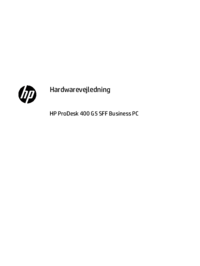



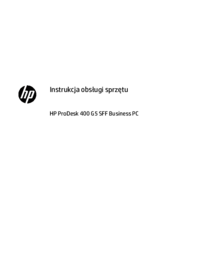


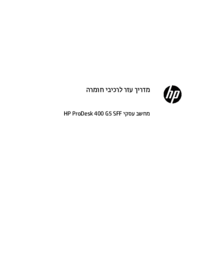
















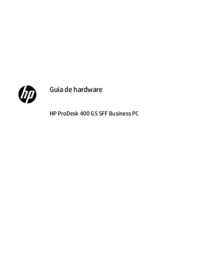



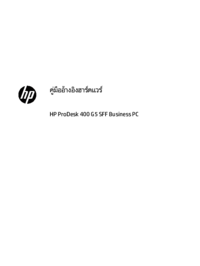




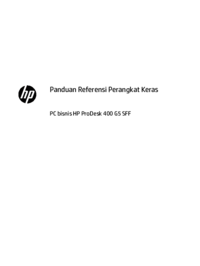

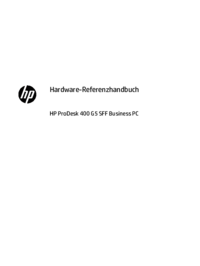


 (2 Seiten)
(2 Seiten) (52 Seiten)
(52 Seiten) (113 Seiten)
(113 Seiten) (32 Seiten)
(32 Seiten) (75 Seiten)
(75 Seiten) (32 Seiten)
(32 Seiten) (51 Seiten)
(51 Seiten) (90 Seiten)
(90 Seiten) (89 Seiten)
(89 Seiten) (61 Seiten)
(61 Seiten) (120 Seiten)
(120 Seiten) (70 Seiten)
(70 Seiten) (24 Seiten)
(24 Seiten)







Kommentare zu diesen Handbüchern